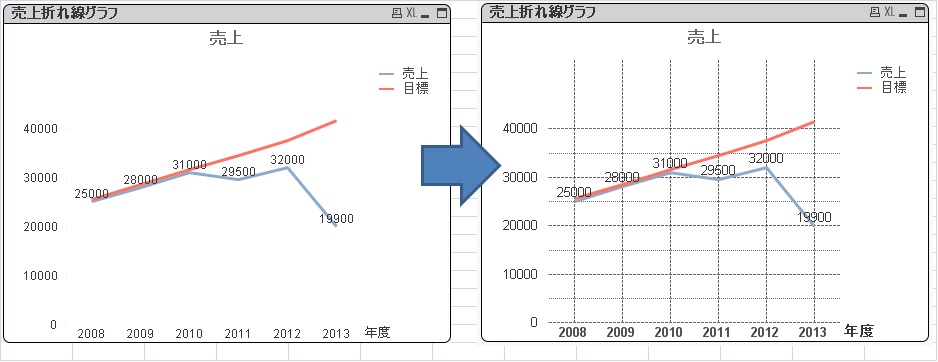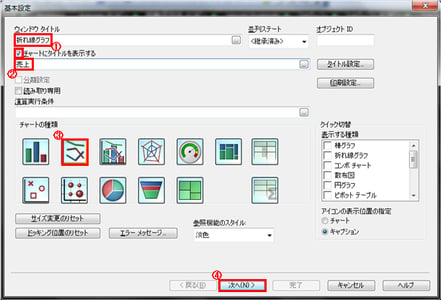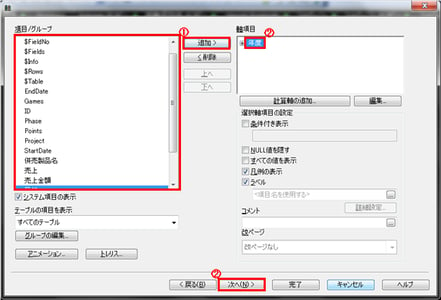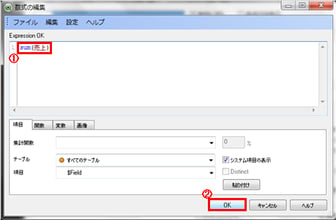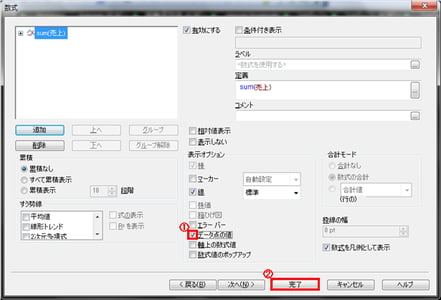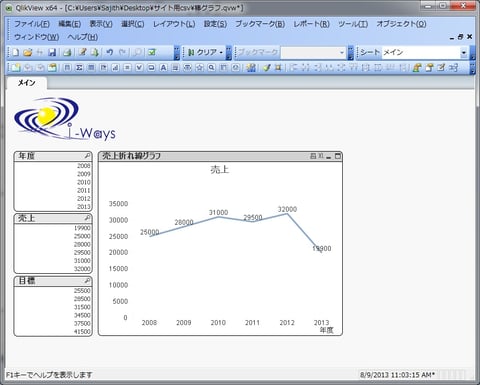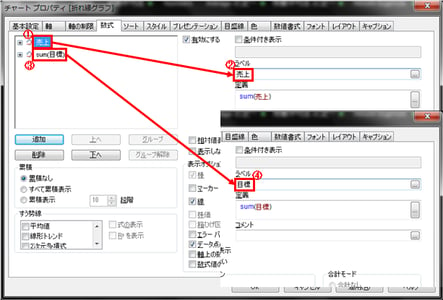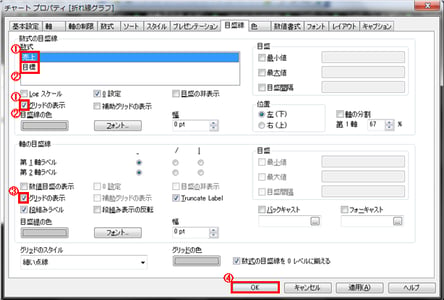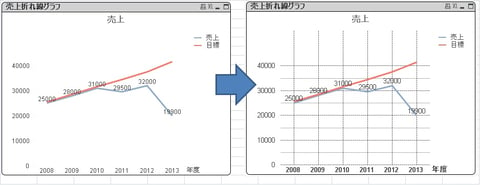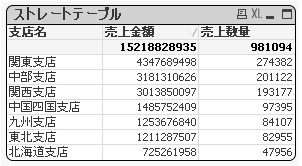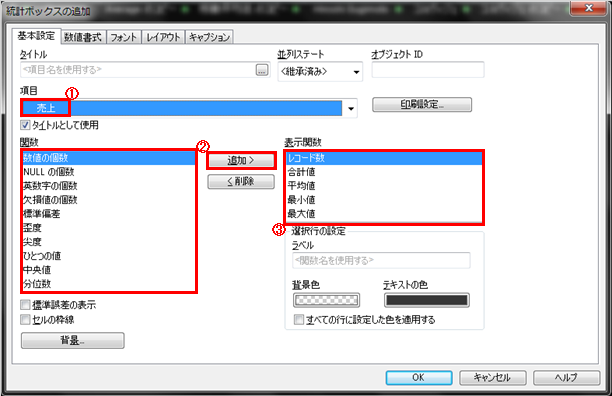QlikView(クリックビュー)では折れ線グラフを作成してデータの変化の様子を見ることができます。
折れ線グラフを作成する為に最低限、軸が2つ必要です。
今回は簡単な軸を2つ使った折れ線グラフを作成方法を説明します。
折れ線グラフの作成
1.チャートの追加ウィンドウを開きます。
基本設定
1.【ウィンドウタイトル】に『売上折れ線グラフ』と入力します。
2.【チャートにタイトルを表示する】のチェックボックスをオンにして下に『売上』と入力します。
3.【チャートの種類】から【折れ線グラフ】を選択します。
4.【次へボタン】を押します。
軸
1.【項目/グループ】から『年度』を選択し、【追加ボタン】を押します。
2.【軸項目】に『年度』が追加されたことを確認して【次へボタン】を押します。
数式の編集
1.入力欄に『sum(売上)』と入力します。
2.【OKボタン】を押します。
数式
1.【表示オプション】の【データ点の値】のチェックボックスをオンにします。
2.【完了ボタン】を押します。
シートに折れ線グラフが表示されたことが確認できます。
線の追加とグリッドの表示
1.折れ線グラフのプロパティを開きます。
数式
1.【追加ボタン】を押します。
数式の編集
1.入力欄に『sum(目標)』と入力し、【OK】ボタンを押します。
数式
1.『sum(売上)』をクリックします。
2.【ラベル】に『売上』と入力します。
3.『sum(目標)』を選択します。
4.【ラベル】に『目標』と入力します。
目盛線
1.【数式の目盛線】の【数式】から『売上』を選択し、【グリッドの表示】チェックボックスをオンにします。
2.【数式の目盛線】の【数式】から『目標』を選択し、【グリッドの表示】チェックボックスをオンにします。
3.【軸の目盛線】の【グリッドの表示】チェックボックスをオンにします。
4.【OKボタン】を押します。
線が二つになりグリッド線が表示されたことが確認できます。